ID Apple: o que é, como criar e para que serve
Preparamos um guia completo sobre o ID Apple para você aproveitar o máximo do seu dispositivo da fabricante.
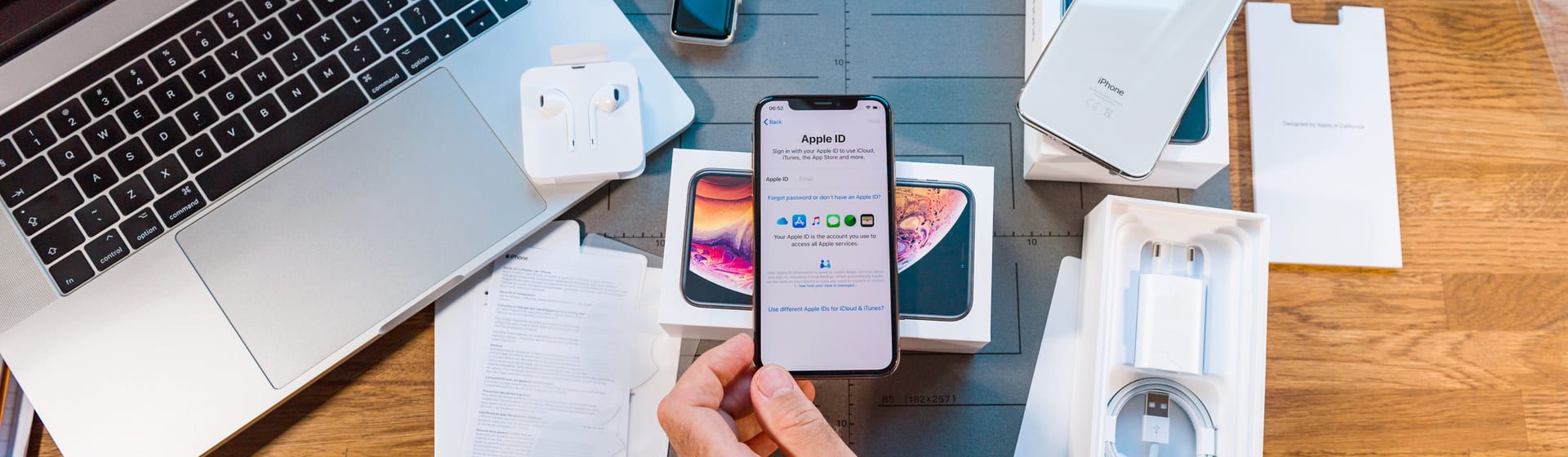
O ID Apple funciona como uma identificação de usuário para os dispositivos da Apple. Ele pode ser usado no iPhone, iPad, MacBook ou Apple Watch. Essa é uma conta que guarda as informações dos usuários, como configurações, e-mail, calendário, e demais aplicativos. Com esse registro, você terá tudo sincronizado sempre que fizer um login novo em qualquer dispositivo da marca.
Para entender mais sobre o ID Apple, saber como funciona e como criar uma conta, confira o nosso tutorial. Vamos explicar tudo para não ficar nenhuma dúvida sobre esse assunto. Confira abaixo.
Quer um celular novo? Veja nossa lista com 30 melhores celulares do ano. Mas, se já estiver de olho em um iPhone 13, a gente te mostra todos os detalhes do smartphone. Você ainda pode ficar por dentro das novidades da marca acessando o lançamentos da Apple em 2022.
O que é ID Apple?
Como dito anteriormente, o ID Apple funciona guardando as suas informações. Ele facilita a sincronização quando for feito um login em qualquer dispositivo Apple. Ou seja, quando um aparelho novo da marca é configurado, um ID Apple é solicitado para trazer as informações para aquele dispositivo.
O Apple ID fica responsável por guardar as mais diversas informações e permitir alguns acessos, como baixar aplicativos na App Store e iTunes Store, utilizar o iMessage ou FaceTime, utilizar o iCloud (serviço de nuvem da marca), app Buscar (para rastrear o seu ou outro aparelho da marca) e o compartimento familiar (que permite dividir assinaturas, compras e fotos com membros da família).
Serviços com acesso pelo ID Apple:
- App Store;
- iCloud;
- iMessage;
- FaceTime;
- Apple Music;
- Apple TV+;
- Buscar (para localizar dispositivo perdido);
- Compartilhamento familiar.
Quer recuperar a sua senha do iCloud? A gente te ensina. Caso precise, também podemos mostrar como colocar senha no celular.
Dá para usar iPhone, iPad e Mac sem Apple ID?
Você até consegue utilizar um aparelho sem o ID Apple. Entretanto, seu uso fica muito restrito. Não será possível usar nenhum dos recursos listados acima. Se você tiver contatos salvos na nuvem, por exemplo, eles serão perdidos sem o uso do ID.
A verdade é que utilizar um aparelho Apple sem o ID não traz vantagem para o usuário. Isso só torna seu uso mais complicado e restrito. Vale lembrar que, sempre que você for vender um aparelho ou se desfazer dele, é preciso finalizar a sua sessão. Assim, as informações vão deixar o dispositivo que será passado adiante.
Vai vender seu Apple antigo? A gente te ensina a apagar todos os contatos do iPhone.
Como criar um ID Apple?
- Passo 1: Utilizando o seu navegador entre no site https://appleid.apple.com/br. Clique na opção "crie seu ID Apple".
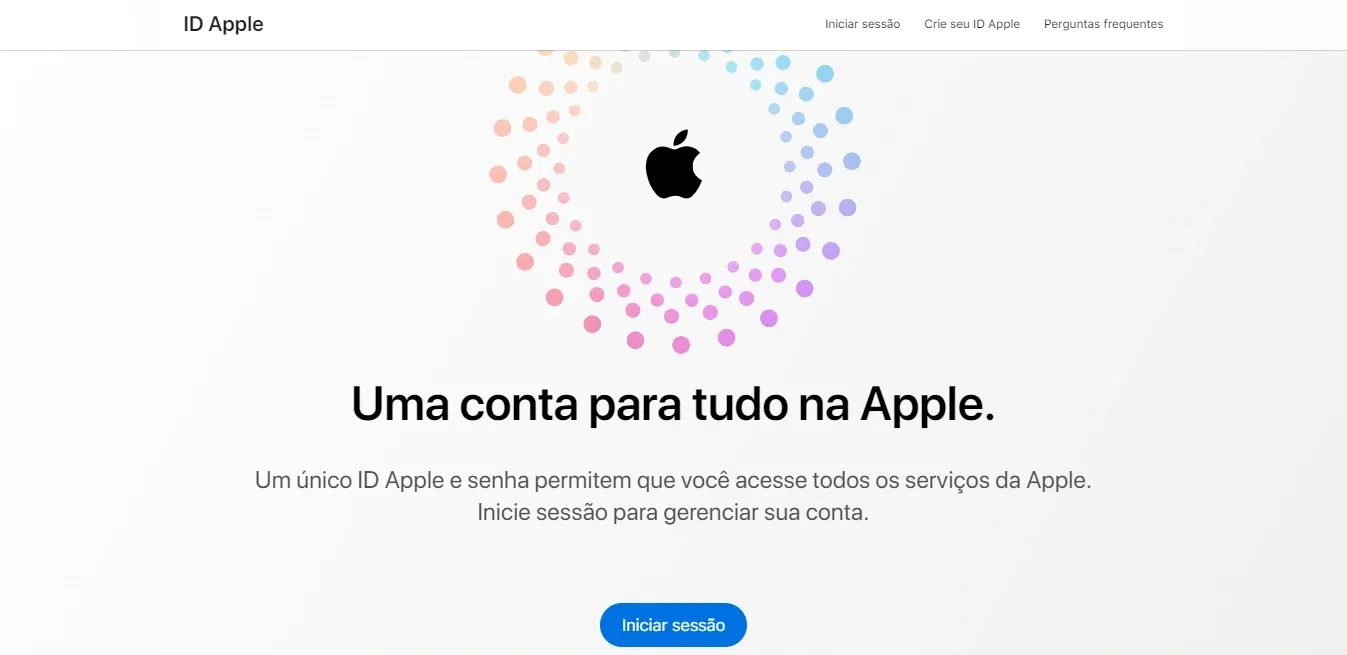
- Passo 2: Preencha suas informações como nome, sobrenome, e-mail, senha e celular. Vale lembrar que a senha Apple precisa ter no mínimo oito caracteres, contendo pelo menos uma letra maiúscula, uma minúscula e um número, no mínimo.
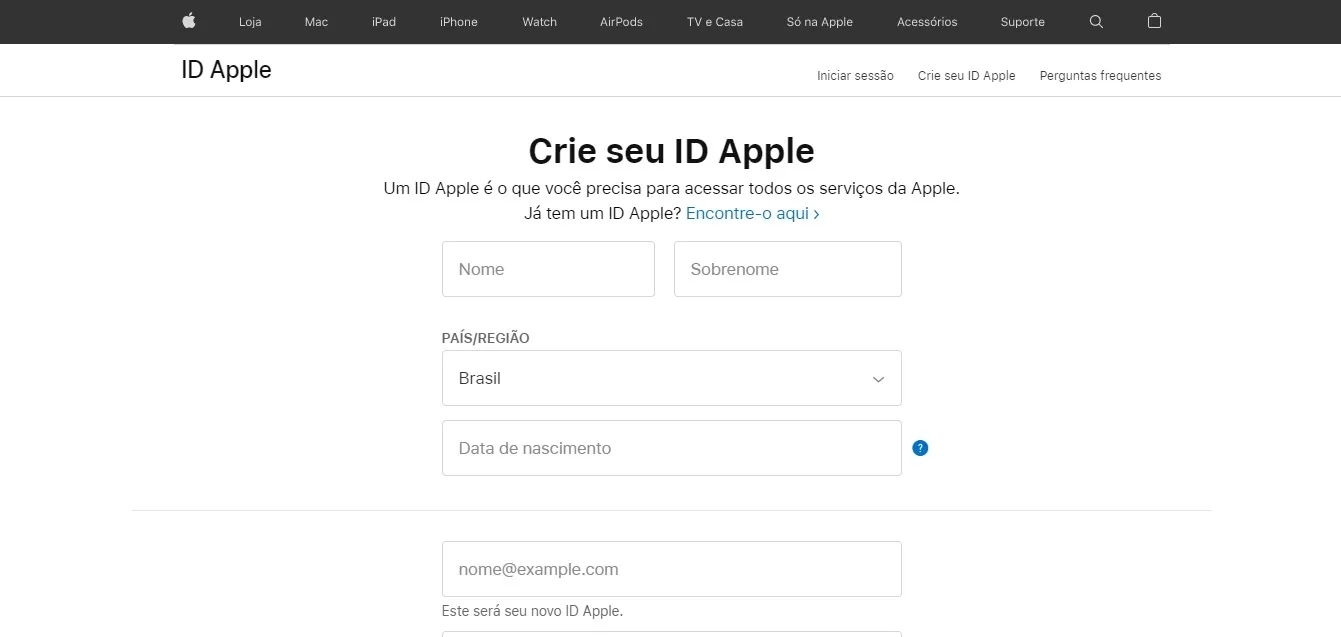
- Passo 3: Ao preencher todos os campos, copie o código de segurança, marque a opção para confirmar que está de acordo com os Termos de Serviço e clique em "Criar um ID Apple".
- Passo 4: Feito isso, você vai precisar entrar no e-mail fornecido para criar a conta e fazer a confirmação, clicando em "confirmar agora". Uma nova guia vai ser aberta, na qual você deverá fazer seu login, clicar em "verificar endereço" e pronto. Sua conta foi criada!
Quer conhecer mais funcionalidades do mundo Apple? Saiba o que é AirDrop e aprenda como fazer transferências com a ferramenta do iPhone.
Apple ID para crianças
No Brasil, os menores de 16 anos não podem criar uma conta. Nesse caso, os pais conseguem incluí-los no grupo familiar. Isso os ajuda a ter um maior controle sobre o que os pequenos fazem enquanto estão sozinhos, com a opção de gerenciar as compras feitas nos aplicativos com o recurso "pedir para comprar". Quando ele for ativado, a criança não consegue utilizar o método de pagamento cadastrado sem autorização dos pais.
Outra função interessante do ID Apple para crianças é a função "tempo de uso", para controlar o tempo dos pequenos nos dispositivos. Para saber como criar o ID Apple para crianças, confira o tutorial abaixo:
Como criar ID Apple para crianças no iPhone, iPad:
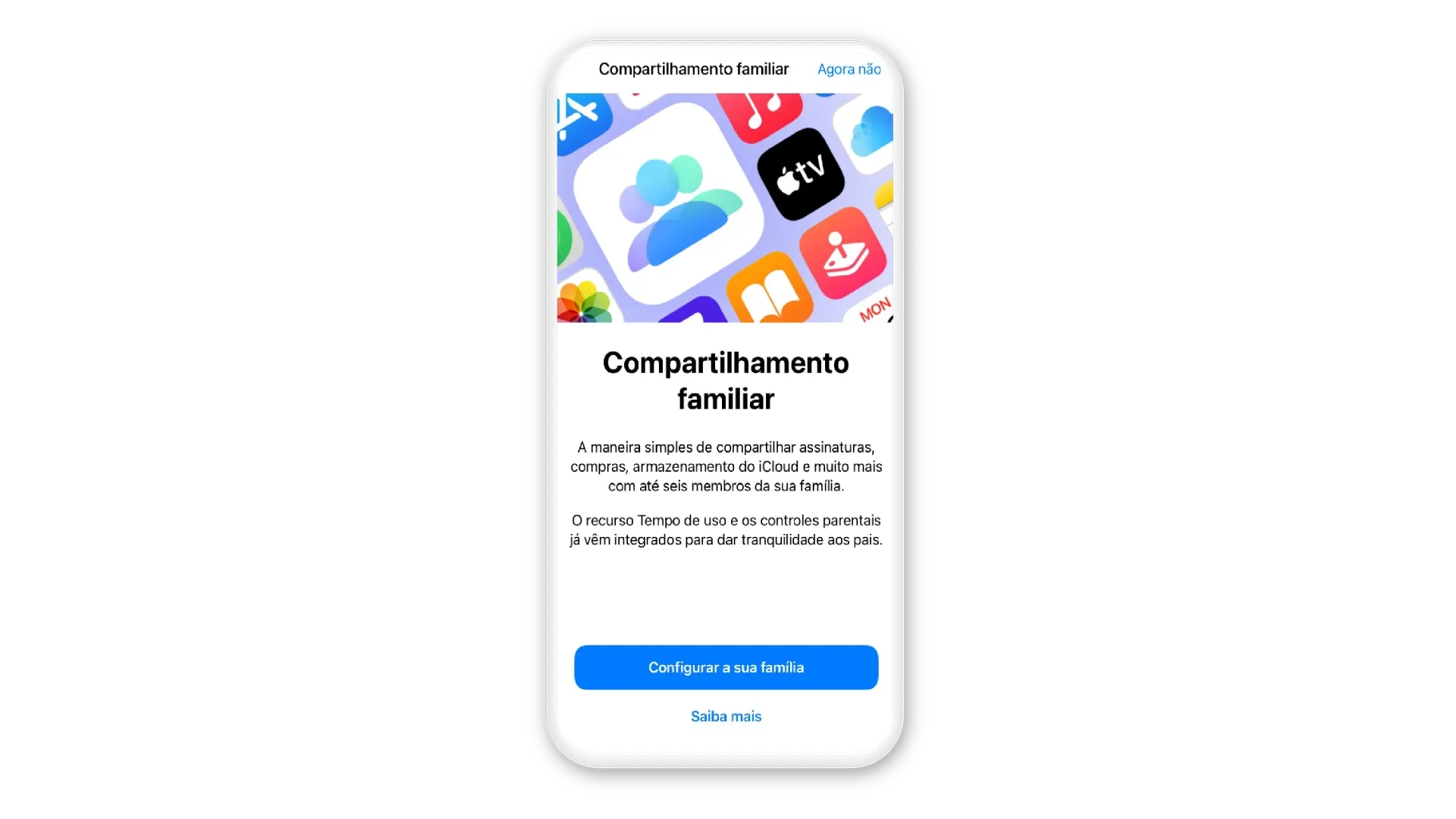
- Passo 1: Clique em "ajustes", depois no seu nome, e acesse o compartilhamento familiar clicando em "adicionar membro da família".
- Passo 2: Selecione a opção "criar uma conta para criança", clique em "seguinte" e depois informe a data de nascimento, que não pode ser alterada.
- Passo 3: Concorde com os termos de divulgação de privacidade, preencha as informações de forma de pagamento e clique em "seguinte".
- Passo 4: Insira o nome da criança, crie o ID Apple e clique em "criar". Depois, defina a senha e as perguntas de segurança.
- Passo 5: Ative o recurso "pedir para comprar", leia os termos e condições e, por fim, clique em "aceitar".
Como criar ID Apple para criançasn no MacOS:
- Passo 1: Acesse o menu e depois vá nas preferências do sistema.
- Passo 2: Clique em "compartilhamento familiar" e em seguida clique em "adicionar familiar".
- Passo 3: Clique em "criar um ID Apple para criança que não tenha uma conta", e insira a data de nascimento.
- Passo 4: Crie o ID Apple, insira o nome e sobrenome da criança e preencha a informações de pagamento, clicando em "aceitar" no final.
- Passo 5: Defina ua senha, as perguntas de segurança. Feito isso, um e-mail de confirmação será enviado para você. Basta confirmar e o Apple ID está criado.
Como alterar um Apple ID?
- Passo 1: Acesse o site appleid.apple.com e inicie a sessão com os seus dados da ID Apple.
- Passo 2: Clique na seção "conta", depois em "editar" e logo em seguida selecione "alterar ID Apple".
- Passo 3: Insira o endereço que deseja usar agora e clique em "continuar".
- Passo 4: Confira o e-mail inserido para obter um código de verificação e insira esse código no site para confirmar.
- Passo 5: Depois, o e-mail será alterado nos seus dispositivos. Caso isso não seja feito automaticamente, reinicie a sessão Apple para atualizar.
Dicas importantes do ID Apple
Aqui, vamos mostrar algumas dicas para você utilizar seu ID Apple da melhor forma e não restar nenhuma dúvida. Confira:
Usando Apple ID diferentes no mesmo iPhone ou iPad
A Apple permite que o usuário tenha IDs diferentes no mesmo dispositivo. Assim, você pode iniciar sessão do iCloud com um e com o outro ter acesso à App Store. Saiba como fazer isso seguindo o passo a passo abaixo:
- Passo 1: Abra o app "ajustes" no seu dispositivo, clique em cima do seu nome e depois em "mídias e compras".
- Passo 2: Clique em "finalizar sessão" e confirme a opção para o Apple ID ser desvinculado do iCloud.
- Passo 3: Toque novamente em "mídias e compras" e selecione a opção "não é (seu nome)?"
- Passo 4: Feito isso, basta você fazer login de outro ID Apple e clicar em "seguinte" e seguir as instruções. Agora você tem um ID Apple diferente para usar em "mídias e compras" e "assinaturas".
Esqueci a senha do ID Apple e agora?
Caso você teha esquecido sua senha do ID Apple, saiba como proceder utilizando iPhone, iPad ou Mac:
No iPhone ou iPad:
Basta você tocar em "ajustes" e depois em seu nome. Se for o ID Apple de mídias e compras, você deve clicar em "ajustes", depois no seu nome e em seguida clicar em "mídias e compras".
No MacOS:
Selecione o menu Apple (com o símbolo da maçã), depois clique em "preferências do sistema" e em ID Apple. Uma outra forma é abrir a sua App Store e clicar em "visualizar minha conta" ou pelo FaceTime, selecionando a opção "preferências".
Proteja as informações do seu ID Apple
Para proteger suas informações do ID Apple e não correr nenhum risco, você pode seguir alguns passos:
- Configurar a autenticação de dois fatores para adicionar uma camada extra de segurança à sua conta.
- Se não conseguir realizar a autenticação de dois fatores, você pode redefinir as perguntas de segurança e adicionar um e-mail de recuperação para caso você esqueça sua senha e precise redefenir.
Como alterar informações ou excluir ID Apple
Aqui, vamos te explicar como alterar informações ou excluir de vez o seu ID Apple, seguindo os passos abaixo:
Como mudar informações de um ID Apple
- Passo 1: Faça login com o seu Apple ID em qualquer dispositivo ou no seu navegador e clique em "iniciar sessão".
- Passo 2: Entre na sua conta, selecione o que deseja alterar, depois cliquem e "editar". É provável que a Apple envie um e-mail de confirmação para o endereço cadastrado, então basta você ver o código de segurança ou o link e seguir as instruções.
Como excluir um ID Apple definitivamente
- Passo 1: Acesse a página appleid.apple.com ou inicie sessão no seu dispositivo.
- Passo 2: Clique na opção "dados e privacidade" e depois selecione "gerenciar seus dados e privacidade".
- Passo 3: Se for necessário, faça login novamente no iCloud e na página seguinte, clique em "apagar sua conta" .
- Passo 4: A Apple vai te enviar um código de acesso exclusivo que torna possível, por um período de tempo, entrar em contato com o suporte da Apple e cancelar a solicitação com o uso desse código. Mas se você quiser continuar com a exclusão, é só aguardar o tempo de análise da Apple.







